岩石字,教你制作壮观的岩石立体字
来源:站酷
作者:11534271
学习:63316人次
本篇教程效果十分壮观大气,利用Photoshop做出透视的立体字,给文字加以文理,配合素材合成到文字上,后期渲染,自己可以加入喜欢的素材,做出喜欢的效果。
最终效果

1、首先绘制一个基础手稿,可以看得出一个大概的模型,这样我们在找素材的时候方便一些。

2、然后我们根据文字的立面设定一个消失点跟视平线,如下。

3、接着,我们根据消失点拉出其他的侧面以及顶面,这样我们就可以得到一个立体文字啦~~~学到了吧。
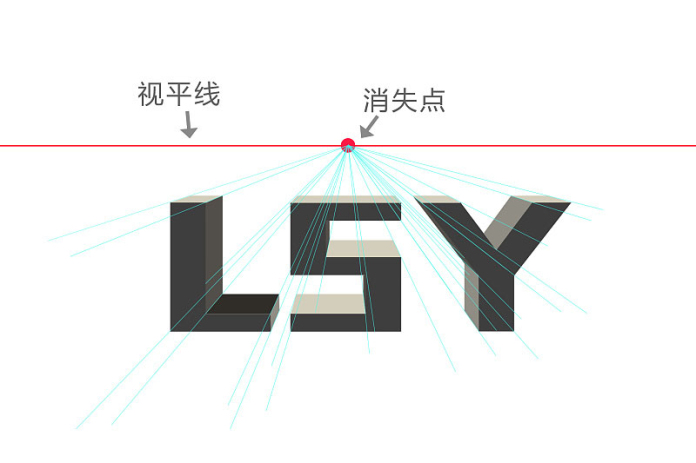
4、得到这些面之后,我们就可以来添加材质咯~~~找一个合适的材质然后剪贴进去,看下面图哦。这里要注意你贴图的位置哦~斜切的面贴图素材也需跟着斜切过去,不然会显得很平。然后把暗部亮部用柔光图层稍微涂涂,显得体积感更强一些。
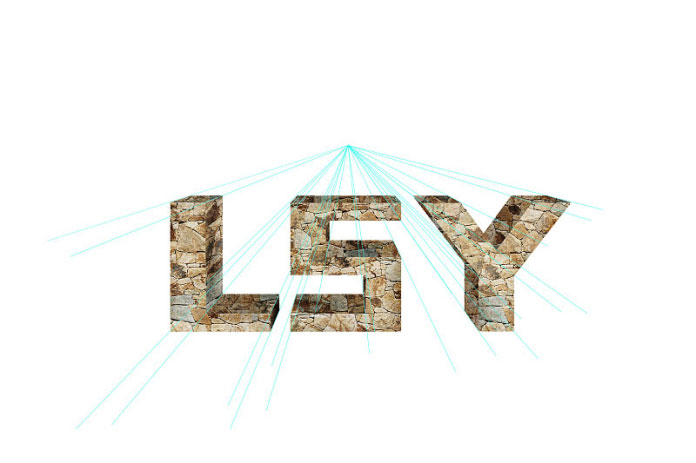
5、接下来,我们就可以开始找素材,根据视平线,找到一些合适透视素材,尽量素材不是强光照的,因为这里的文字是背光。先把素材拼接好,利用蒙版画笔,擦出我们想要的部分。这一步应该都会做的啦~这里就没有图咯。
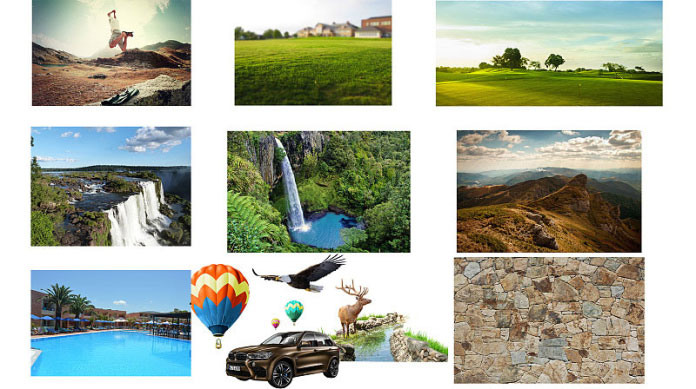
学习 · 提示
相关教程
关注大神微博加入>>
网友求助,请回答!







